凹凸纹理过于凹陷,无法成为真正的橙色。凹凸数量太多,深度太深。解决该问题的快速方法是放大整个纹理。
该节点控制 3D 纹理的位置、比例和旋转。从视觉上看,该节点在场景视图中是一个包围球体的大型立方体。这是纹理放置立方体。
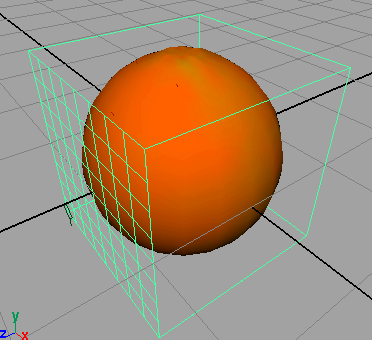
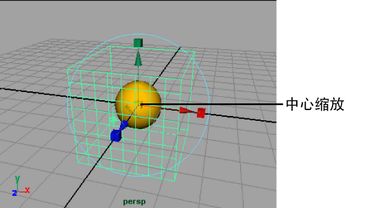
现在,在渲染时,曲面上的凹凸看起来更宽且更平滑,就像橙色蒙皮上的凹凸一样。例如,高光周围区域中的凹凸看上去不会像缩放纹理之前一样深。
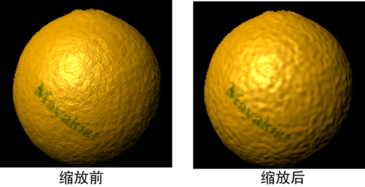
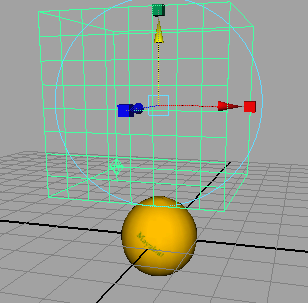
在渲染图像中,请注意球体上仍存在凹凸。对象无需处于纹理放置立方体内,因为它表示假想的纹理体积(它是无限的)。
但是,移动纹理放置立方体会移动曲面纹理图案。在一致纹理(如布朗纹理)上很难注意到区别。变换立方体对诸如大理石之类的纹理会更加明显,但会重新定位图案中的纹理。
移动对象本身也会移动曲面纹理。例如,如果要对橙色侧滚设置动画,然后渲染图像序列,纹理会移动每一帧而不是随曲面侧滚。为防止出现这种不需要的效果,需要确保纹理的移动方式与对象的移动方式相同。为此,一种方法是使纹理放置立方体(也称为 place3dTexture 节点)成为该对象的子对象。有关设置父子关系的详细信息,请参考“Maya 帮助”(Maya Help)。